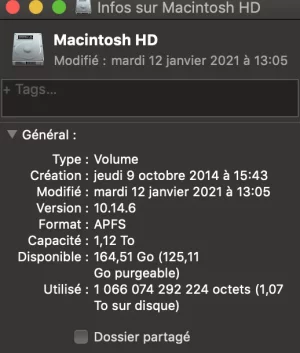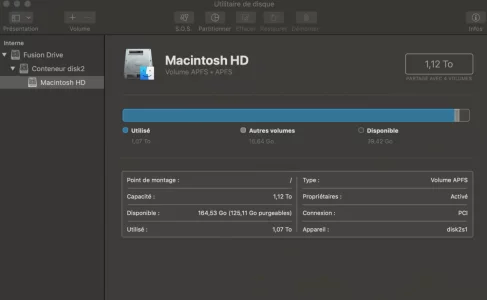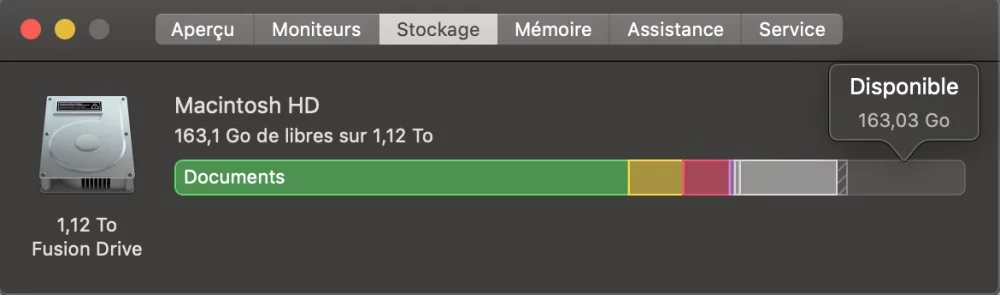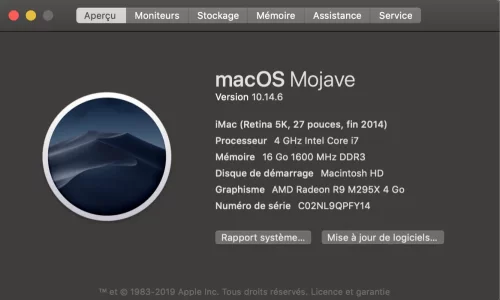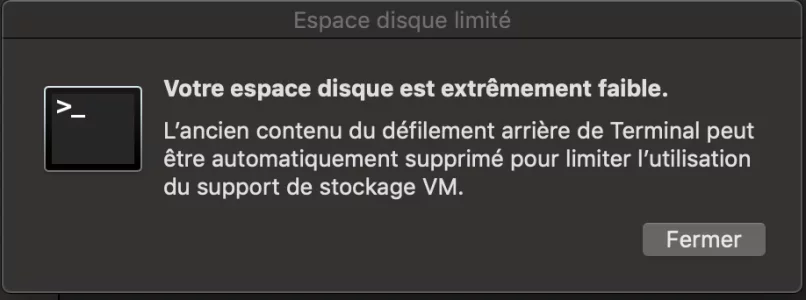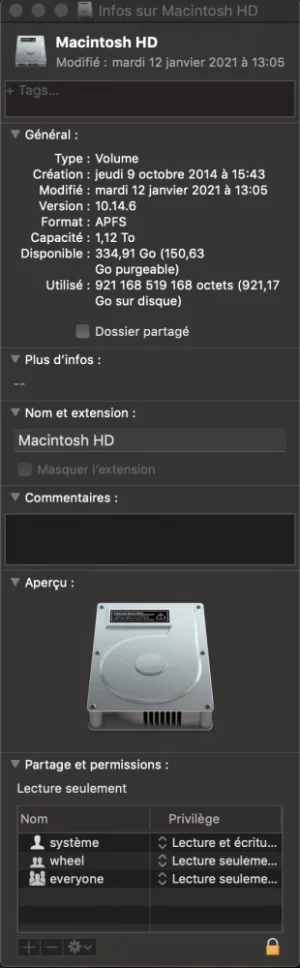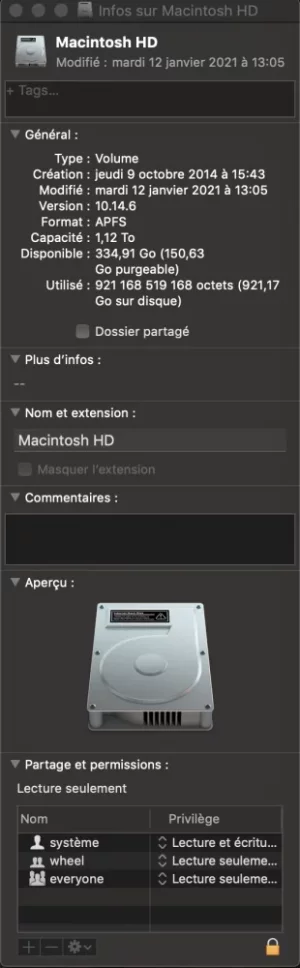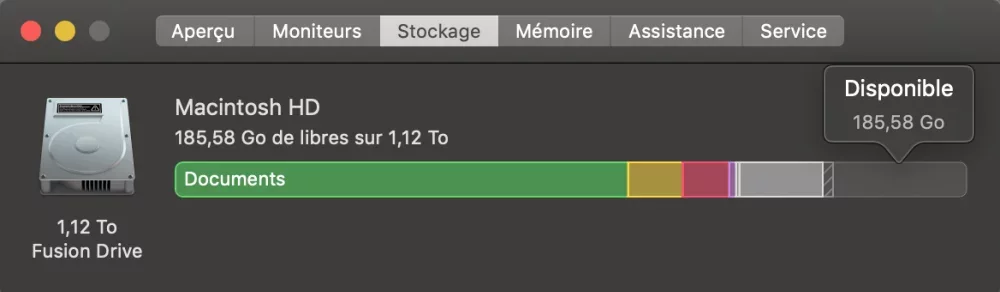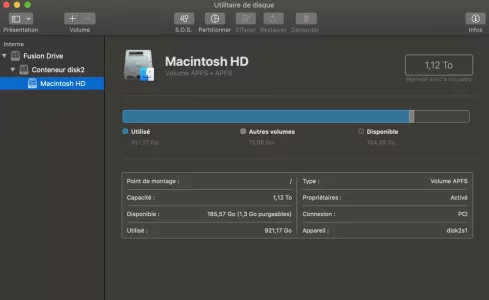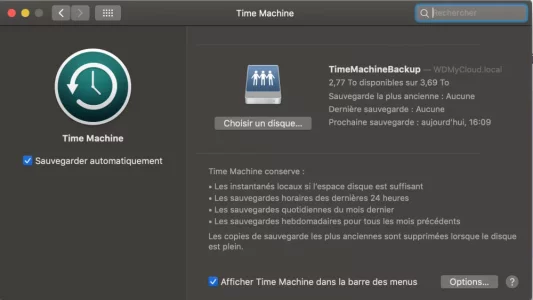Bonjour @macomaniac,
Je me permets de te contacter car je suis tombé sur plusieurs Topics où tu as pu aider certaines personnes dans le même cas que moi.
Je possède un iMac 27" 5K retina (2014) et je suis sous Mojave.
Toujours la même chose:
Quand je clique sur "Lire les informations" sur mon disque dur interne "Macintosh HD", on m'indique que j'ai 164Go d'espace de disponible et 125Go purgeable.
(Cependant, quand je vais voir dans mon utilitaire de disque, on m'indique que j'ai que 39Go de disponible...? Est-ce normal d'avoir cette différence déjà?)
Mon iMac rame beaucoup depuis quelques mois et m'a récemment mis dans le pétrin plusieurs fois car je ne pouvais plus supprimer quoi que ce soit pour libérer de la place (Ca me m'était un message d'erreur quand je voulais mettre des fichiers à la corbeille du style "impossible de terminer l'opération car le disque est plein".... me retrouvant bloqué sans pouvoir libérer de la place.
J'ai tout de même réussi à me débrouiller en redémarrant plusieurs fois l'iMac (avec une lenteur extrême lors du redémarrage).
J'ai eu l'assistance d'Apple au téléphone qui m'ont dit de réinitialisé je sais plus quoi en maintenant Alt+cmd+P+R enfoncé lors du démarrage pour retrouver de la fluidité, mais ça n'a rien réglé. Ils me préconisent de reformater l'iMac, seul solution selon eux.
Bon je me doute que je mélange surement plusieurs problèmes à la fois, mais cependant concernant cette histoire de Go prugeable, j'ai essayé la technique que tu as décrite plusieurs fois mais rien à bougé:
Peux-tu me venir en aide? :banghead::banghead:
En te remerciant par avance de ta réponse,
Je me permets de te contacter car je suis tombé sur plusieurs Topics où tu as pu aider certaines personnes dans le même cas que moi.
Je possède un iMac 27" 5K retina (2014) et je suis sous Mojave.
Toujours la même chose:
Quand je clique sur "Lire les informations" sur mon disque dur interne "Macintosh HD", on m'indique que j'ai 164Go d'espace de disponible et 125Go purgeable.
(Cependant, quand je vais voir dans mon utilitaire de disque, on m'indique que j'ai que 39Go de disponible...? Est-ce normal d'avoir cette différence déjà?)
Mon iMac rame beaucoup depuis quelques mois et m'a récemment mis dans le pétrin plusieurs fois car je ne pouvais plus supprimer quoi que ce soit pour libérer de la place (Ca me m'était un message d'erreur quand je voulais mettre des fichiers à la corbeille du style "impossible de terminer l'opération car le disque est plein".... me retrouvant bloqué sans pouvoir libérer de la place.
J'ai tout de même réussi à me débrouiller en redémarrant plusieurs fois l'iMac (avec une lenteur extrême lors du redémarrage).
J'ai eu l'assistance d'Apple au téléphone qui m'ont dit de réinitialisé je sais plus quoi en maintenant Alt+cmd+P+R enfoncé lors du démarrage pour retrouver de la fluidité, mais ça n'a rien réglé. Ils me préconisent de reformater l'iMac, seul solution selon eux.
Bon je me doute que je mélange surement plusieurs problèmes à la fois, mais cependant concernant cette histoire de Go prugeable, j'ai essayé la technique que tu as décrite plusieurs fois mais rien à bougé:
Bloc de code:
iMac-de-Simon:~ simonickx$ df -H
Filesystem Size Used Avail Capacity iused ifree %iused Mounted on
/dev/disk2s1 1.1T 1.1T 39G 97% 1863134 9223372036852912673 0% /
devfs 196k 196k 0B 100% 662 0 100% /dev
/dev/disk2s4 1.1T 6.3G 39G 14% 1 9223372036854775806 0% /private/var/vm
map -hosts 0B 0B 0B 100% 0 0 100% /net
map auto_home 0B 0B 0B 100% 0 0 100% /home
iMac-de-Simon:~ simonickx$Peux-tu me venir en aide? :banghead::banghead:
En te remerciant par avance de ta réponse,